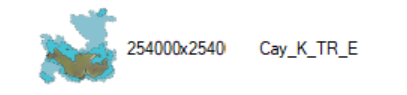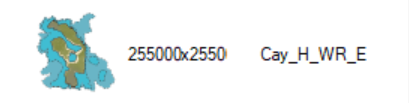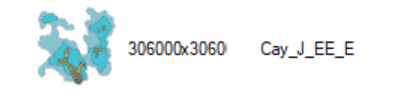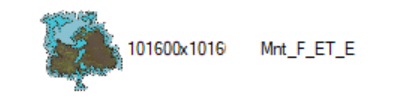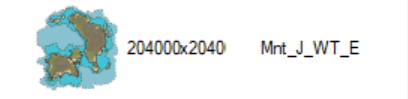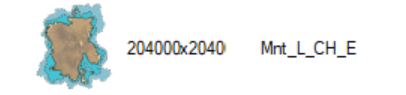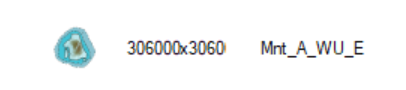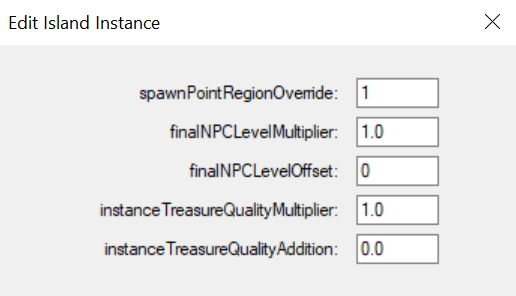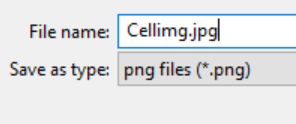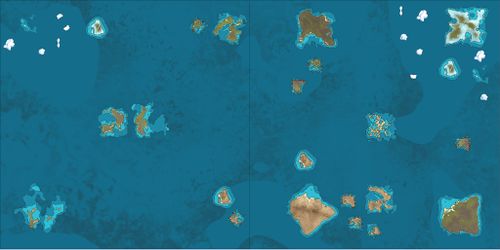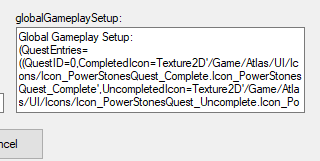Guides

Éditeur de grille de serveur / Atlas
L’éditeur de grille de serveur Atlas est un projet développé par Grapeshot Games qui permet aux utilisateurs de personnaliser facilement leur serveur en générant des fichiers JSON personnalisés.
Ce projet permettra à l’utilisateur de définir des îles personnalisées, de concevoir la carte dans le jeu et, en général, de personnaliser au maximum son expérience Atlas, en particulier avec les serveurs en cluster.
(Cela peut nécessiter l’exécution de Visual Studio.)
Sommaire
Comment définir une grille Atlas personnalisée et télécharger la configuration et les images sur votre serveur Nitrado
Ici, nous allons définir comment créer, télécharger et utiliser une grille Atlas personnalisée. Nous vous suggérons de commencer votre grille avec une nouvelle installation, ou d’essuyer vos fichiers de sauvegarde océanique.
NOTE: Déplacer des îles dans l’éditeur perturbera les bases actuelles et les navires construits.
Modification de la valeur par défaut .json
- Naviguer vers l’interface Web de votre serveur
- Arrêter votre serveur et toutes les extensions
- Téléchargez le fichier.json par défaut ou créez un nouveau projet comme expliqué ci-dessous

- Ouvrez ServerGridEditor.exe
- Chargez votre projet
- Personnalisez vos grilles et îls comme vous le souhaitez
- Sauvegardez votre projet sous “Config-Cluster.json”
- Exporter l’image de votre carte et l’enregistrer sous :MapImg.jpg”
- Exportez vos Cell Images et enregistrez-les sous “CellImg”
- Une image séparée sera faite automatiquement pour chaque cellule. (CellImg_0-0.png, CellImg_1-0.png, etc.)
- Naviguer vers l’interface Web de votre serveur
- Téléchargez votre configuration de serveur
- Téléchargez votre carte et vos images cellulaires
- Apportez d’autres modifications aux paramètres généraux que vous souhaitez.
- Redémarrer le serveur pour que les changements prennent effet
Créer une grille à partir de zéro
1. Démarrer votre grille
- Tout d’abord, accédez à l’éditeur de grille du serveur, lié ci-dessus.
- Ouvrez votre éditeur de grille et cliquez sur “CreateProject”.
- Nous vous suggérons de définir les champs suivants:
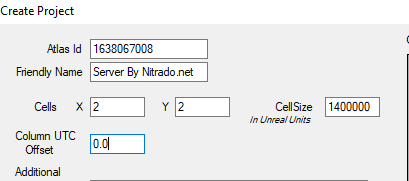
- Nom amical (C’est le nom de votre serveur)
- Désigner Cell X and Y (C’est la taille de votre grille)
- Désignez votre “CellSize” (Recommandé par défaut: 1400000)
- Votre colonne UTC Offset (Default: 0.0)
- Propriétés de jeu optionnelles (Explained below)
- Cliquez sur “Créer” et nous avons maintenant une grille

2. Faire de votre serveur à domicile
Maintenant que vous avez votre réseau, nous devons faire un serveur domestique pour le réseau.
- Maintenez la touche CTRL enfoncée et cliquez sur la grille qui vous intéresse pour devenir le “Home Server”.
- Définir le nom du serveur ‘ (Affiche lors du déplacement vers la grille)’ .
- Cochez la case “Serveur domestique”.
- Enregistrer les modifications
- Ajouter des îles de départ à la grille
- Ctrl+Clic gauche sur votre île pour éditer l’instance de l’île.
- Définissez votre spawnPointRegionOverride’ commençant par 0 (ceci active le frai pour l’île).
- Le spawnPointRegionOverride sera +1 plus élevé pour chaque îlot de départ (1 pour le nord, 2 pour l’est, etc.).
3. Réglage des régions de spawn
Maintenant que nous avons des îles en place, nous devons modifier les régions de spawn.
- Maintenez la touche CTRL enfoncée et cliquez sur votre “Home Server”.
- Cliquez sur “Spawn Regions”
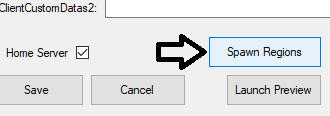
- Vous aurez besoin d’une région de spawn pour chaque île de départ.
- Nommez vos régions ‘ (Ces noms de spawn s’afficheront dans le jeu)’ .
- La cellule parentale se remplira automatiquement.
- Sauvegardez les changements
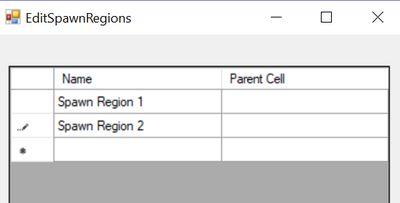
4. Ajouter d’autres îles
- Prendre note de la taille de l’île et du biome au moment de la mise en place (stérile, montagne, toundra, toundra, polaire, etc.)
- Les îles se terminant par _PVE auront des grottes et d’autres difficultés à surmonter.
C’est le moment de remplir vos cellules d’îles à votre goût..
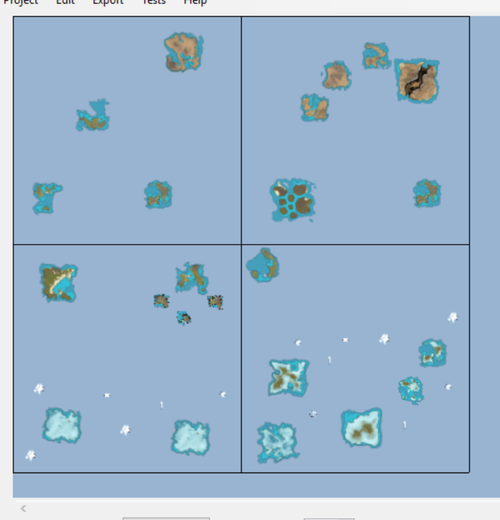
5. Exportation des images.Json et de la carte
Il existe deux types d’images :
- Images de cellules, une pour chaque serveur de la grille
- Une image séparée sera faite automatiquement pour chaque cellule (CellImg_0-0.png, CellImg_1-0.png, etc.).
- Une seule grande image qui contient toute la carte
Map Image
- Dans l’éditeur de grille du serveur, cliquez sur “Exporter” puis sur “Carte image”.
- L’image de la carte doit être nommée “MapImg.jpg”
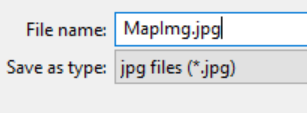
Cell Images
- Dans l’éditeur de grille du serveur, cliquez sur “Exporter” puis sur “Images de cellules”.
- Les images des cellules doivent être nommées “CellImg.jpg
Cluster-Config.json
- Dans l’éditeur de grille du serveur, cliquez sur “Projet”, puis sur “Enregistrer”.
- Sauvegardez votre fichier en tant que “Cluster-Config.json”
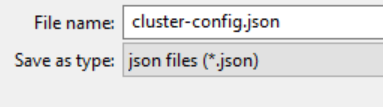
6. Ajout de la grille personnalisée à votre serveur Nitrado
Téléchargement de votre grille:
- Créez votre “Cluster-Config.Json” comme décrit ci-dessus
- Naviguer vers l’interface Web de votre serveur
- Arrêtez votre serveur et attendez 3-5 minutes
- Cliquez sur “Configuration du serveur de téléchargement”.
- Téléchargez le “Cluster-Config.Json” que vous avez créé
- Après avoir téléchargé votre configuration, vous devez télécharger des images sur le serveur pour qu’il puisse afficher une carte dans le jeu et sur le navigateur du serveur.
Téléchargement de vos images:
- Exporter vos images comme expliqué ci-dessus
- Naviguer vers l’interface Web de votre serveur
- Téléchargez tous les fichiers sur votre serveur Nitrado Atlas en cliquant sur “Upload Map Images”.
- Supprimer ou renommer les fichiers courants
- téléchargez vos images
Propriétés optionnelles
Ajout de la tuile d’eau de fond
Vous apprendrez ici comment ajouter la tuile d’eau par défaut à votre grille.
- Sauvegardez votre fichier.json comme décrit ci-dessus
- Ouvrez votre ‘ Cluster-Config.Json’ dans un éditeur de texte (Notepag, C++ Editor, etc.)
- Après le ‘ “BaseServerArgs” : “Ajouter la ligne suivante :
"backgroundImgPath" : "./WaterTiles/instinctworld-autoscaling",
Ajout de trajectoires de navire
- En appuyant sur “P” sur la carte, vous pouvez ajouter un chemin de navigation.

- Sélectionnez un point et faites-le glisser jusqu’à l’emplacement souhaité.
- Maintenez le bouton droit de la souris enfoncé et faites-le glisser pour modifier l’angle de la courbe du point de trajectoire.
- Vous pouvez configurer plusieurs points pour un trajet de navire en appuyant sur shift + sur un point de trajet de navire pour ajouter un point à la ligne..
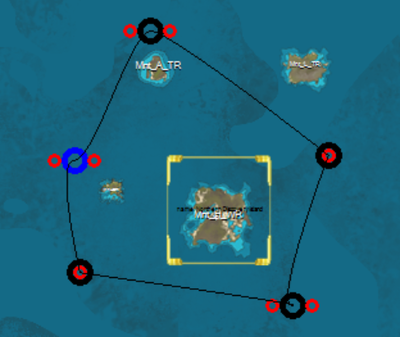
- Les chemins de navigation peuvent être utilisés pour les marchands d’IA et les navires fantômes.
Ajout de zones de découverte
- En maintenant la touche MAJ+Clic gauche enfoncée et en faisant glisser la souris, vous pouvez créer des zones de découverte.
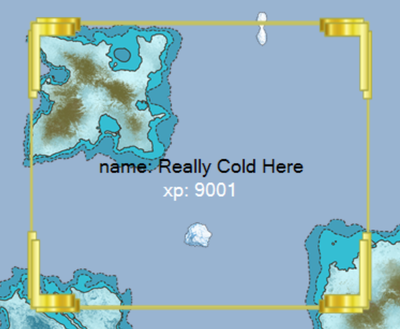
- Ces zones peuvent être configurées avec les noms des clients et leur expérience.
- Maj+Cliquez sur la bordure dorée pour éditer la découverte.
Templates de température de serveur
(Information à venir)
Nouveaux paramètres de base de données
Copiez ces paramètres pour utiliser les valeurs par défaut:
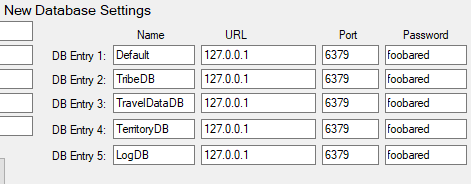
Configuration du gameplay global
- Charger votre grille dans l’éditeur de grille
- Cliquez sur “Projet”.
- Cliquez sur “Modifier”.
- Ajoutez la ligne suivante pour activer Treasure, Stones of Power et Quests :
Configuration du gameplay global : (QuestEntries=((QuestID=0,CompletedIcon=Texture2D'/Game/Atlas/UI/Icons/Icon_PowerStonesQuest_Complete.Icon_PowerStonesQuest_Complete',UncompletedIcon=Texture2D'/Game/Atlas/UI/Icons/Icon_PowerStonesQuest_Uncomplete.Icon_PowerStonesQuest_Uncomplete',QuestName="Voyage of Power",QuestDescription="Journey across the ATLAS to hunt for the Power Stones, and then bring them to the Center Maw!",QuestPointsOfInterest=((PointOfInterestID=0,PointOfInterestName="Power Stone 1",WorldMapPosition=(X=0.966667,Y=0.900000),CompletedIcon=Texture2D'/Game/Atlas/UI/Icons/Item_InfinityGem_Icon.Item_InfinityGem_Icon',UncompletedIcon=Texture2D'/Game/Atlas/UI/Icons/Item_InfinityGem_Icon10.Item_InfinityGem_Icon10'),(PointOfInterestID=1,PointOfInterestName="Power Stone 2",WorldMapPosition=(X=0.166667,Y=0.366667),CompletedIcon=Texture2D'/Game/Atlas/UI/Icons/Item_InfinityGem_Icon2.Item_InfinityGem_Icon2',UncompletedIcon=Texture2D'/Game/Atlas/UI/Icons/Item_InfinityGem_Icon10.Item_InfinityGem_Icon10'),(PointOfInterestID=2,PointOfInterestName="Power Stone 3",WorldMapPosition=(X=0.233333,Y=0.766667),CompletedIcon=Texture2D'/Game/Atlas/UI/Icons/Item_InfinityGem_Icon3.Item_InfinityGem_Icon3',UncompletedIcon=Texture2D'/Game/Atlas/UI/Icons/Item_InfinityGem_Icon10.Item_InfinityGem_Icon10'),(PointOfInterestID=3,PointOfInterestName="Power Stone 4",WorldMapPosition=(X=0.366667,Y=0.500000),CompletedIcon=Texture2D'/Game/Atlas/UI/Icons/Item_InfinityGem_Icon4.Item_InfinityGem_Icon4',UncompletedIcon=Texture2D'/Game/Atlas/UI/Icons/Item_InfinityGem_Icon10.Item_InfinityGem_Icon10'),(PointOfInterestID=4,PointOfInterestName="Power Stone 5",WorldMapPosition=(X=0.433333,Y=0.16667),CompletedIcon=Texture2D'/Game/Atlas/UI/Icons/Item_InfinityGem_Icon5.Item_InfinityGem_Icon5',UncompletedIcon=Texture2D'/Game/Atlas/UI/Icons/Item_InfinityGem_Icon10.Item_InfinityGem_Icon10'),(PointOfInterestID=5,PointOfInterestName="Power Stone 6",WorldMapPosition=(X=0.500000,Y=0.366667),CompletedIcon=Texture2D'/Game/Atlas/UI/Icons/Item_InfinityGem_Icon6.Item_InfinityGem_Icon6',UncompletedIcon=Texture2D'/Game/Atlas/UI/Icons/Item_InfinityGem_Icon10.Item_InfinityGem_Icon10'),(PointOfInterestID=6,PointOfInterestName="Power Stone 7",WorldMapPosition=(X=0.833333,Y=0.766667),CompletedIcon=Texture2D'/Game/Atlas/UI/Icons/Item_InfinityGem_Icon7.Item_InfinityGem_Icon7',UncompletedIcon=Texture2D'/Game/Atlas/UI/Icons/Item_InfinityGem_Icon10.Item_InfinityGem_Icon10'),(PointOfInterestID=7,PointOfInterestName="Power Stone 8",WorldMapPosition=(X=0.966667,Y=0.433333),CompletedIcon=Texture2D'/Game/Atlas/UI/Icons/Item_InfinityGem_Icon8.Item_InfinityGem_Icon8',UncompletedIcon=Texture2D'/Game/Atlas/UI/Icons/Item_InfinityGem_Icon10.Item_InfinityGem_Icon10'),(PointOfInterestID=8,PointOfInterestName="Power Stone 9 - Ghost Ship Route",WorldMapPosition=(X=0.500000,Y=0.765000),CompletedIcon=Texture2D'/Game/Atlas/UI/Icons/HUD_GhostShip_Icon_Complete.HUD_GhostShip_Icon_Complete',UncompletedIcon=Texture2D'/Game/Atlas/UI/Icons/HUD_GhostShip_Icon.HUD_GhostShip_Icon'),(PointOfInterestID=9,PointOfInterestName="Bring all 9 Power Stones to Center Maw",WorldMapPosition=(X=0.500000,Y=0.500000),CompletedIcon=Texture2D'/Game/Atlas/UI/Icons/HUD_BossLocation_Icon_Complete.HUD_BossLocation_Icon_Complete',UncompletedIcon=Texture2D'/Game/Atlas/UI/Icons/HUD_BossLocation_Icon.HUD_BossLocation_Icon')))))
Voici un dernier exemple de ce à quoi vous pouvez ressembler sur la carte, y compris les routes maritimes, les découvertes et une variété d’îles.:
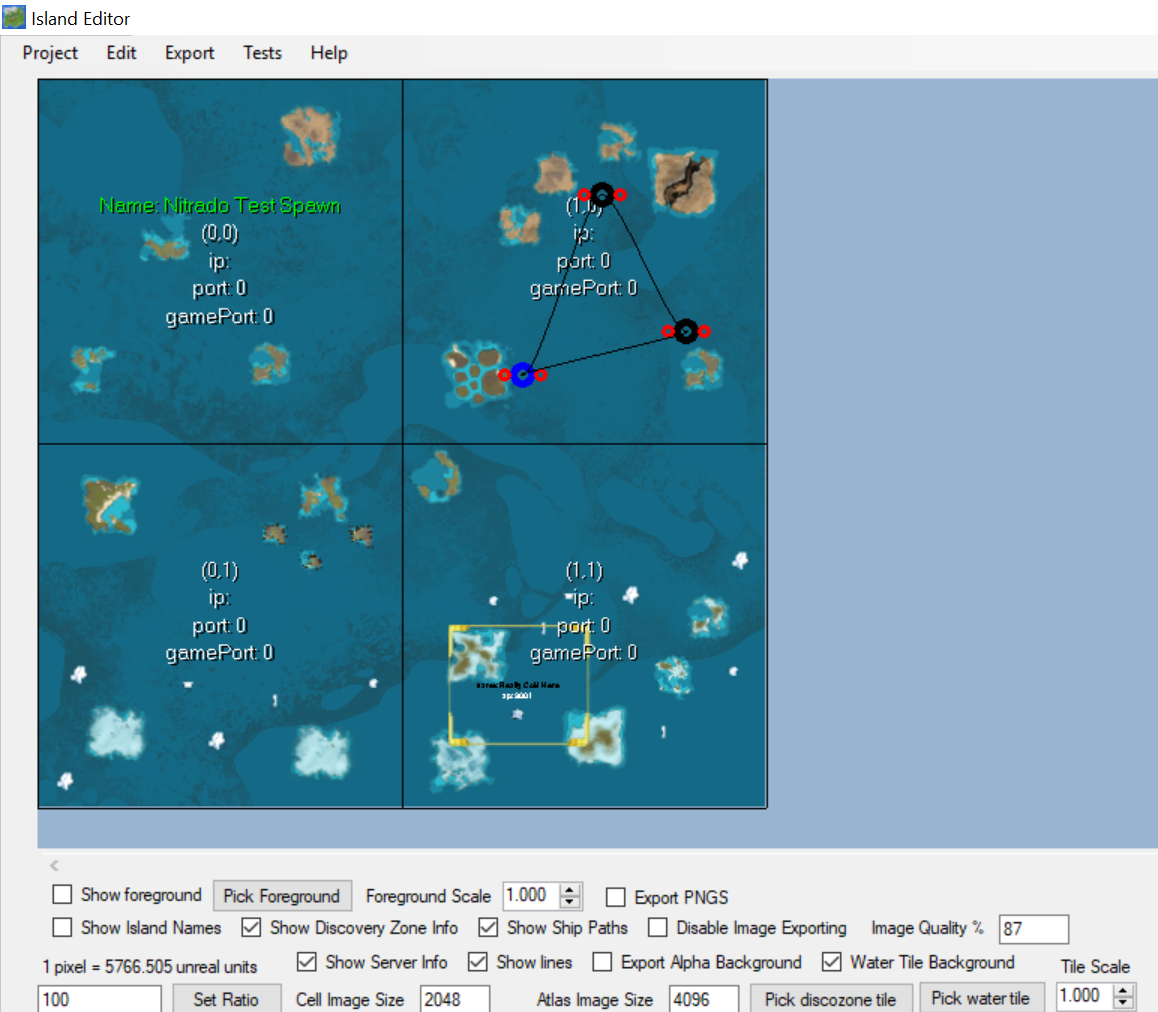
Additional Links:
Sommaire
Comment définir une grille Atlas personnalisée et télécharger la configuration et les images sur votre serveur Nitrado
- Modification de la valeur par défaut .json
Créer une grille à partir de zéro
- 1. Démarrer votre grille
- 2. Faire de votre serveur à domicile
- 3. Réglage des régions de spawn
- 4. Ajouter d’autres îles
- 5. Exportation des images.Json et de la carte
- 6. Ajout de la grille personnalisée à votre serveur Nitrado
Propriétés optionnelles
- Ajout de la tuile d’eau de fond
- Ajout de trajectoires de navire
- Ajout de zones de découverte
- Templates de température de serveur
- Nouveaux paramètres de base de données
- Configuration du gameplay global